本文電腦配備
CPU:I5 6400
主機板:技嘉 GA-H170M-D3H 1.0版
記憶體:金士頓DDR4 8GB 2133
SSD:INTEL 535 120GB
顯示卡:技嘉 nVidia GTX970 4GB
本文所需工具程式 GA-H170M-D3H 安裝工具載點 https://goo.gl/kzrJhe
- 兩種方法OS X El Capitan 10.11.6取得
個人比較喜歡使用B方法 因為這下載時間很長約要兩天多如果不是自己的白蘋果真的有點麻煩朋友
備註:
安裝檔下載後 位於應用程式內 不可更改位置且別的電腦拷貝過來也沒辦法用請注意
另外UniBeast有個bug 有時OSX安裝檔下載後, 卻不可以用 這時候只能重新下載OSX 沒有別的辦法 這樣又是三天了哎.
A 找台白蘋果 在App Store 付費下載OS X El Capitan 10.11.6再用UniBeast安裝成系統安裝USB碟
B 在WINDOWS上使用VirtualBox 安裝OSX後 再到App Store下載付費 OS X El Capitan 10.11.6 然後用UniBeast安裝成系統安裝USB碟
參考Tech Reviews 的影片
檔案下載點在影片下方顯示完整資訊內


- UniBeast建立系統安裝USB碟
- 調整BIOS 設定





F10存檔
- 安裝作業系統
開機時點擊F12 挑選UEFI開頭隨身碟

選隨身碟開機

安裝過程
- 使用MultiBeast
影片只支持GA-H170M-D3H
完成後 重新開機 拔除USB碟 按DEL鍵進BIOS 調整開機順序 選用 UEFI開頭硬碟開機
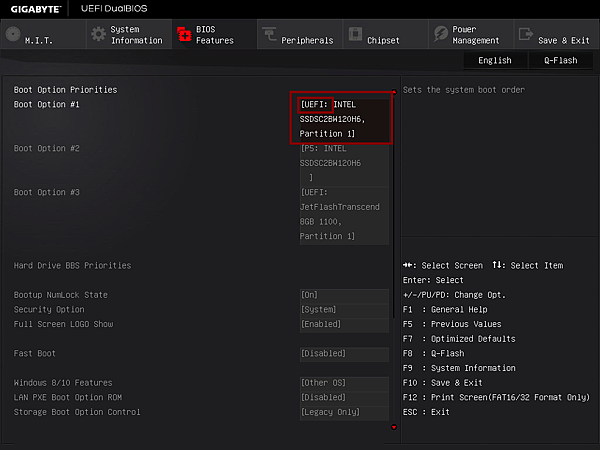
- 技嘉100系列加裝安裝
- 安裝NV顯視卡驅動
- 安裝音效
- 安裝 HDMI音效及 SSDT還原系統設定
- 使用Clover Configurator 細節修改及變更機型
安裝過程參考 1.http://www.tonymacx86.com/
2.https://www.youtube.com/user/iGameReviews09
使用檔案皆網路獲取 如有侵權請告知



 留言列表
留言列表

 {{ article.title }}
{{ article.title }}